
「FODプレミアムの解約方法は?」「解約できないんだけどどうすればいい?」など、FODプレミアムの解約についてお困りではありませんか?
実は、FODプレミアムの解約方法は、登録した端末や決済方法によって異なります。
この記事では、それぞれの場合での解約手順を解説します。
また、解約する際の注意点や、ベストな解約タイミングについても紹介していきますので、ぜひ参考にしてください。
すべて読めば、FODプレミアムの解約に関する不安をすべて解消し、スムーズに解約することができるでしょう。
| 【31日間無料トライアル実施中!】 ・動画配信サービスNo.1の作品数 ・作品ラインナップは32万本以上 U-NEXT公式サイトはこちら | |
 ディズニー ディズニープラス | 【ドコモ利用者なら最大6ヶ月無料!】 ・ディズニー作品がすべて見放題 ・ピクサーやマーベルの作品も多数 キャンペーンサイトはこちら |
| 【14日間無料トライアル実施中!】 ・アニメ配信数は業界トップクラス ・月額550円で19万本以上が見放題 DMM TV公式サイトはこちら |
1. FODプレミアムを解約する4つの方法と全手順
「FODプレミアム」を解約するには、以下4つの方法があります。
なお、以下の決済方法だった場合は公式サイトから登録していることになります。
- クレジットカード決済
- Amazon Pay
- docomo spモード決済
- auかんたん決済
- au WALLET・UQmobile
- My Softbank認証
- 楽天ペイ
- Yahoo!ウォレット
- フジテレビID
決済方法ごとに解約方法が異なりますので、それぞれの場合での解約方法について解説していきます。
1-1. FOD公式サイトから登録した場合
FODプレミアムを公式サイトで登録した場合の解約の手順は、以下の通りです。
① FODの公式サイトにアクセス
FOD公式にアクセスし、画面上部のボタンからログインしましょう。
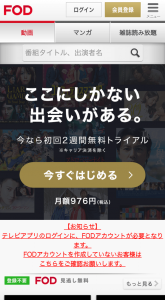
② 解約したいアカウントでログイン
アカウントのメールアドレスとパスワードを入力し、ログインします。
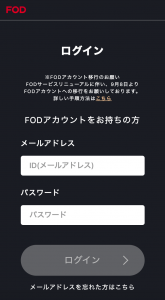
登録中のメールアドレスがわからない場合は、支払い明細から確認することができます。
③ 「マイメニュー」の「登録コースの確認・解約」を選択
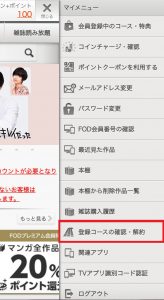
④ 登録コースの確認画面から、「解約する」をタップ
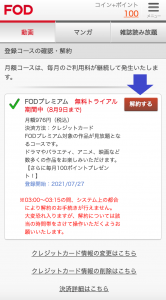
この画面で、「ご利用のコースはありません」と表示される場合は、現在有料で利用中のコースはありません。
⑤ 注意事項を確認し、再度「解約する」をタップ
以下のように注意事項が表示されますので、確認しておきましょう。

画面下部までスクロールすると、解約ボタンがありますので、こちらを選択します。
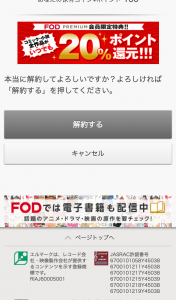
⑥ 解約完了画面を確認
以下のような画面に遷移したら、解約完了です。
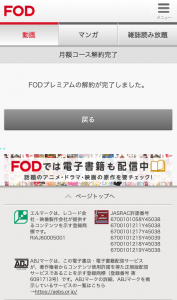
1-2. Amazon Fire TV上で登録した場合
FODプレミアムをAmazon Fire TV(Web/アプリ)から登録した場合は、Amazonの公式サイトから解約手続きを行います。
- Amazonの公式サイトにアクセス
- Amazonアカウントでログイン
- 上部「アカウント&リスト 」→「アプリライブラリと端末の管理 」を選択
- 左側「管理 」 → 「 定期購読 」を選択
- FODの「アクション」から「自動更新をオフにする」をタップ
上記にて、「自動的に更新されておりません」と表示されれば解約手続きは完了です。
初回1ヶ月無料登録の解約について
現在、Amazonアカウントを利用して初回登録すると、1ヶ月無料お試しキャンペーンが適用されます。
このキャンペーン期間中であっても、FODの解約手順は上記と同様です。
もし登録日の翌月同日までに解約しなかった場合は、自動的に料金が発生してしまうので、自分が契約した日をしっかりと覚えておき、余裕をもって解約手続きを行いましょう。
1-3. iTunes Store決済で登録した場合
FODプレミアムをiTunes Store決済で登録した場合、Apple IDのアカウント管理画面で手続きする必要があります。
FOD公式サイトからは解約できないので、注意しておきましょう。
また、iTunes Store決済した端末によっても手続きが若干異なります。
それぞれ詳しい手順を説明します。
iPhone/iPadの場合
- 本体「設定」を開き、デバイスユーザー名をタップ
- 「iTunes と App Store」を選択
- 上部に表示されているApple IDをタップし「Apple IDを表示」を選択
- 「サブスクリプション」もしくは「登録」 を選択
- 定期購読中サービス一覧の「 FOD」を選択
- 「サブスクリプションをキャンセルする」を選択
以上で解約手続きは完了です。
サブスクリプションの編集画面で、FODサービスにチェックマークが外れていれば解約されていることになります。
Macの場合
iTunes Store決済を、パソコンのMacから行っている場合の手順は以下の通りです。
- iTunesを開く
- 上部メニューの「アカウント」→「マイアカウントを表示」を選択
- アカウント情報ページで「設定」→「管理」を選択
- 定期購読中サービス一覧の「FOD」で「編集」をタップ
- 「登録をキャンセルする」をタップ
以上で解約手続きは完了です。
1-4. au テレビパックプランで契約した場合
「au テレビパックプラン」とは、スマホなどのデータ使い放題にFODやParaviなどのVODサービスがセットになったプランです。
こちらのパックでFODプレミアムを契約した場合は、「auの公式サイト」か「My auアプリ」から解約手続きをおこないます。
- 公式サイト、またはアプリにログイン
- メニューから「その他サービス」→「エンタメ」を選択
- 「テレビパック」部分の「退会のお手続き」を選択
- 表示内容を読み「同意して手続きに進む」を選択
- 内容を確認し「この内容で申し込む」を選択
上記にて、解約手続きは完了です。
それぞれで解約方法が異なるため、ご自身が決済した方法を確認しておきましょう。
| 【31日間無料トライアル実施中!】 ・動画配信サービスNo.1の作品数 ・作品ラインナップは32万本以上 U-NEXT公式サイトはこちら | |
 ディズニー ディズニープラス | 【ドコモ利用者なら最大6ヶ月無料!】 ・ディズニー作品がすべて見放題 ・ピクサーやマーベルの作品も多数 キャンペーンサイトはこちら |
| 【14日間無料トライアル実施中!】 ・アニメ配信数は業界トップクラス ・月額550円で19万本以上が見放題 DMM TV公式サイトはこちら |
2. FODプレミアムの解約に関する注意点
FODプレミアムを失敗せずに解約するために、事前に知っておくべき注意点は以下の4つです。
- アプリからは解約できない
- 無料期間中に解約しないと自動継続される
- 無料お試し版に登録できるのは1回線につき1度だけ
- 解約すると、購入済みの動画・電子書籍・保有ポイントが利用できなくなる
- 月額料金の日割りはない
それぞれの注意点について、詳しく解説します。
2-1. アプリからは解約できない
FODプレミアムは、アプリからの解約手続きができないため、注意が必要です。
また、iPhone版・Android版ともに、アプリをアンインストール(画面から削除)しても解約されないので、必ずそれぞれの決済方法に合わせた手続きを行いましょう。
ただし、「au テレビパックプラン」のみ、「My auアプリ」から解約することができます。
2-2. 無料期間中に解約しないと自動継続される
FODプレミアムは無料トライアル期間中に解約しなければ、自動継続されるので注意しましょう。
初回登録から「14日間(Amazon Fire TV上で登録すると1カ月間)」は無料トライアルで利用できますが、一日でも過ぎると自動継続され、月額料金が発生します。
そのため、一切費用を発生させたくない場合は、無料期間中に解約しましょう。
2-3. 無料お試し版に登録できるのは1回線につき1度だけ
FODプレミアムの「初回14日間無料トライアル」が利用できるのは、初回登録時の1度だけなので、気を付けてください。
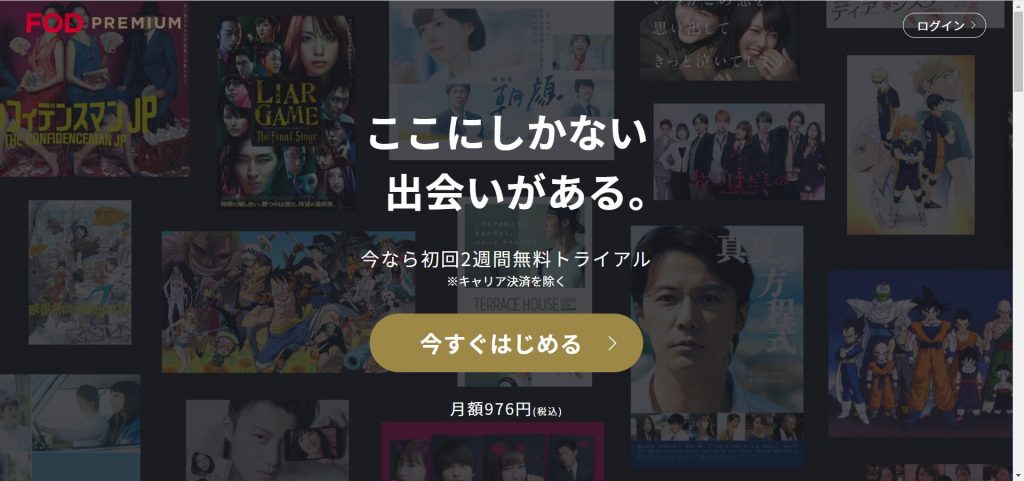 出典:FOD
出典:FOD
2回目以降は、自動的に有料会員として登録されます。
また、無料期間が残った状態で解約した場合でも、再登録時にその期間が引き継がれることはありません。
2-4. 購入済みの動画、電子書籍、保有ポイントが利用できなくなる
FODプレミアムは、解約手続きが完了した時点ですべてのサービスが利用できなくなることに注意しましょう。
また、無料期間が残っていたとしても、解約をした時点で無料トライアルの契約は無効となり、購入済みであっても全てのビデオが視聴できなくなります(Amazon Fire TV上のアプリ内・iTunes Store決済を除く)。
また、有料コンテンツの利用に使えるFODプレミアムのコインやポイントも利用できなくなるため、解約前に使い切ることをおすすめします。
2-5. 月額料金の日割りはない
FODプレミアムの月額料金は、日割り計算がされません。
そのため、月の初めに解約しても1ヵ月分の利用料金が請求されることに注意しておきましょう。
3. FODプレミアムを解約するベストなタイミング
FODプレミアムを解約するベストなタイミングは、以下2つの契約状況により異なります。
これらデメリットについて、口コミや評判と合わせて詳しく解説します。
3-1. 無料期間中の場合
FODプレミアムの「初回14日間無料トライアル」期間中であれば、最大限サービスを活用した上で、初回登録から14日の前に解約するのがベストです。
というのも、2-2.無料期間中に解約しないと自動継続されるで解説した通り、1日でも手続きが遅れると自動継続により月額料金が発生してしまいます。
3-2. 有料期間中の場合
すでに無料期間が終了し、通常の有料期間中であれば、月末に解約することをおすすめします。
FODプレミアムは、解約手続きが完了した時点でサービスが利用できなくなり、月額料金の日割り計算もないため、最大限サービスを活用した上で解約するには、月末がベストタイミングになります。
4. FODプレミアムが解約できない場合の対処法
FODプレミアムが解約できない場合には、以下の2つを行いましょう。
1つずつ詳しく解説します。
4-1. 解約手続きが最後まで行われたか確認する
ネット回線の切断や手続きの中断等により、解約手続きが最後まで行われていないと、FODを解約することができません。
ブラウザやアプリでの手続きの際に、きちんとボタンがクリックされておらず、反映されていなかったということもあります。
また、FODプレミアムヘルプセンターにも記載されていますが、以下の時間帯はメンテナンス等で解約手続きができないことに注意してください。
- 毎日:午前3時00分~3時15分
そのため、解約手続きは上記の時間を避け、必ず「お手続きが完了いたしました」という表示を確認するまで、操作を継続させましょう。
4-2. FODサポートセンターに電話する
解約手続きが完了したにも関わらず、解約できない場合は、以下の連絡先に問い合わせてみましょう。
FOD サポートセンターの連絡先
- 050-3033-2870
なお、現在は新型コロナウィルスの感染拡大の影響により、コールセンターの営業時間が以下に短縮されています。
- 【平常時】10:00~22:00
- 【短縮後】10:00~19:00
また、メールでの問い合わせはフジテレビIDお問い合わせ窓口からとなります。
5. FODプレミアムの解約によくある質問
下記では、FODプレミアムの解約によくある質問について解説します。
それぞれ詳しく見ていきましょう。
Q1. 解約手続き後に請求書が来るのはどうして?
1章のFODプレミアムを解約する4つの方法と全手順通りに手続きできていれば、請求書が来ることはありません。
しかし、解約手続き後に請求書が来た際には、以下のことが考えられます。
- 解約手続き日が無料期間を過ぎていた
- 解約手続きが完了していなかった
上記以外で請求書が来てしまった場合は、FOD側の手違いの可能性もあるため、電話等で問い合わせてみましょう。
解約ができていなかった場合には、4章のFODプレミアムが解約できない場合の対処法を参考にしてみてください。
Q2. FODプレミアムを解約したのに見れるのはなぜ?
FODプレミアムは、基本的には解約すると同時にサービス利用ができなくなります。
ただし、Amazon Fire TV上のアプリ内・iTunes Store決済での登録に限り、解約手続き後も次回の更新日まで(iTunes Store決済の場合、更新日の前日まで)引き続きサービスを利用できます。
また、FODでも登録せずに無料視聴できるコンテンツもあるため、どちらかではないか確認してみましょう。
Q3. 解約と退会に違いはある?
FODプレミアムの解約と退会に違いはありません。
そのため、FODプレミアムでは解約・退会は同じ意味で使われ、すべて「解約」となります。
まとめ
FODプレミアムの解約方法や解約する際の注意点、ベストな解約タイミングについてご紹介しましたが、いかがでしたか?
FODプレミアムの解約方法は、登録した端末や決済方法によって異なることに注意しておきましょう。
また、月の途中で解約しても1ヵ月分の月額料金が発生するので、できるだけ月末に解約するのがおすすめです。
このページを参考に、あなたがスムーズにFODプレミアムを解約し、より快適にVODサービスを利用できるようになることを、心より願っています。
なお、おすすめのVODや選び方については、「【徹底比較】動画配信(VOD)サービスおすすめ12選|1,145人の口コミを調査」を参考にしてみてください。
関連記事
| 関連記事 | |
|---|---|
 動画配信サービスおすすめ 21社比較 |  無料で視聴できるおすすめ 無料で視聴できるおすすめVOD7選 |
 ディズニープラス ディズニープラス評判と口コミ |  ディズニープラス ディズニープラス料金プラン |
 ディズニープラス ディズニープラス無料トライアルの方法 |  ディズニープラス ディズニープラスおすすめ作品 |
 ディズニープラス ディズニープラスお得な入り方 |  U-NEXTとNetflix U-NEXTとNetflixどっちがおすすめ? |
 DMM TV DMM TV評判と口コミ |  DMM TV DMM TV無料トライアルの方法 |
 Hulu Hulu無料トライアルの方法 |  DMM TVとdアニメストア DMM TVとdアニメストア徹底比較 |










